

・

HubSpot経由で受け付けた問い合わせ内容をZendeskに追加し、顧客対応をスムーズに行いやすくしてみませんか?HubSpotから受け付けた問い合わせ内容をもとにZendeskのチケットを作成できたら、対応漏れを防ぎやすくなるかもしれません。
また、問い合わせが自動でチケットに追加されるようになると、手入力の手間が省け時間の節約となるはずです。
営業、マーケティング、カスタマーサービスなど、様々な業務に活用可能なアプリ連携になっているため、自動化の導入を検討中の方はこの機会にぜひご覧ください。
・HubSpot経由で問い合わせを受け付けている企業
・HubSpot経由の問い合わせをしっかり管理したい方
・HubSpotを活用している様々な部署間の連携強化を図りたいリーダー
・Hubspotからの問い合わせをZendeskでチケット化し把握しやすくしたい方
今回のアプリ連携により、HubSpotから問い合わせを受け付けると、その内容を元にZendeskにチケットを自動作成します。これにより、問い合わせへの対応漏れを防ぎやすくなる可能性があります。
例えば、HubSpot経由で受け付けた問い合わせを確認したけれども、他の業務を優先しなければならず対応が遅れてしまったり、時には失念してしまうことはありませんか?
今回の連携は問い合わせがZendeskのチケットとして追加されるようになるため、視認性が上がり、対応漏れのリスクを最小限に抑えやすくなることが期待できます。
HubSpot経由での問い合わせがZendeskのチケットとして追加されるようになることで、問い合わせへの対応スピードが強化されるかもしれません。
例えば、営業部やマーケティング部がHubSpotを活用しつつ、顧客からの問い合わせそのものはカスタマー担当者がZendesk上で対応している場合、問い合わせはすべてカスタマーの部署が受け付けることとなります。
顧客対応を専門的に行う部署へ問い合わせが集約されるため、他の業務に邪魔をされることなく素早い対応がとりやすくなると言えるでのはないでしょうか。
HubSpot経由での問い合わせに対し、Zendeskで優先順位を定めることが可能となります。そのため、効率的な対応を取りやすくなる可能性があります。
例えば、重要度が高いものはいち早く担当者に確認をとったり、二重クレームになりそうな問い合わせにはより慎重に対応したりなど、優先順位に応じて対応しやすくなることが見込めるでしょう。
結果として、各問い合わせに対しふさわしい対応が容易になり、顧客満足度の向上に繋がる可能性も考えられます。
では、ここからYoomを使用して、アプリ同士を連携するフローを紹介していきます。
まずはじめに、Yoomの登録を行いましょう。
Yoomは2週間のトライアルが可能です。実際に操作をして使用感を確かめることができます。
[Yoomとは]
今回は「HubSpotで送信されたフォーム情報をもとにZendeskにチケットを作成する」という自動化を、下記のテンプレートを用いて行います。
今回の連携フローは大きく分けて以下のプロセスの通りです。
・HubSpotとZendeskをマイアプリ連携
・HubSpotを起動する設定
・Zendeskにチケットを作成する設定
・トリガーボタンをONにして、HubSpotとZendeskの連携動作を確認
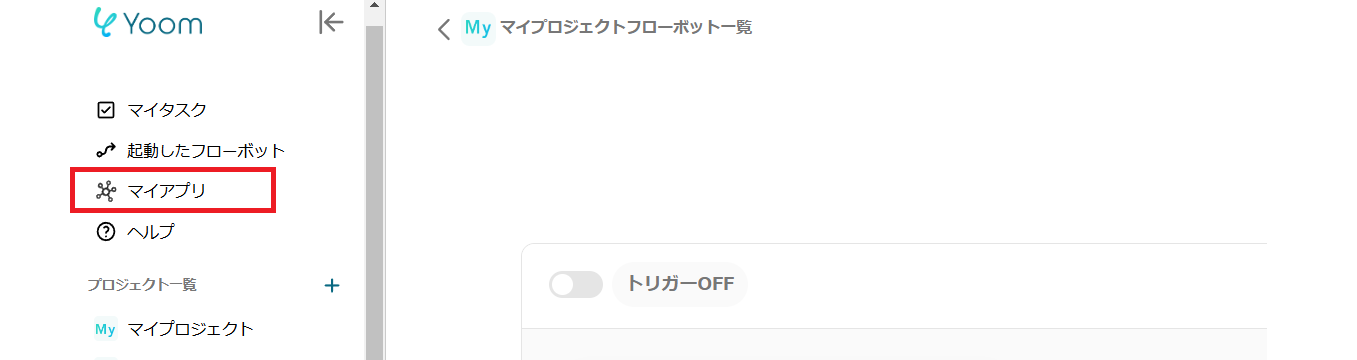
Yoomの登録完了後、左側にあるメニューから「マイアプリ」を選択してください。

次に、右上の新規接続ボタンをクリックします。
1.検索する

HubSpotのアイコンをクリックします。
2.ログインする
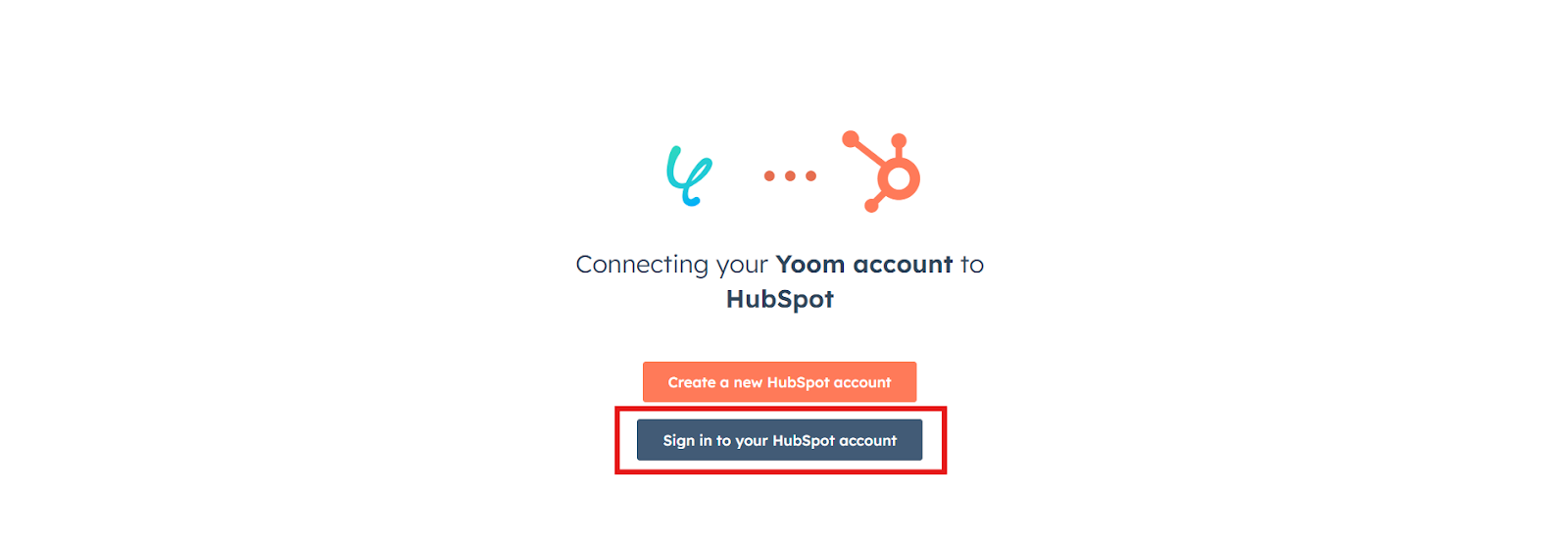
ログインを行います。
既に使用しているアカウントを連携する場合は、赤枠をクリックしてください。
3.メールアドレスとパスワードの入力
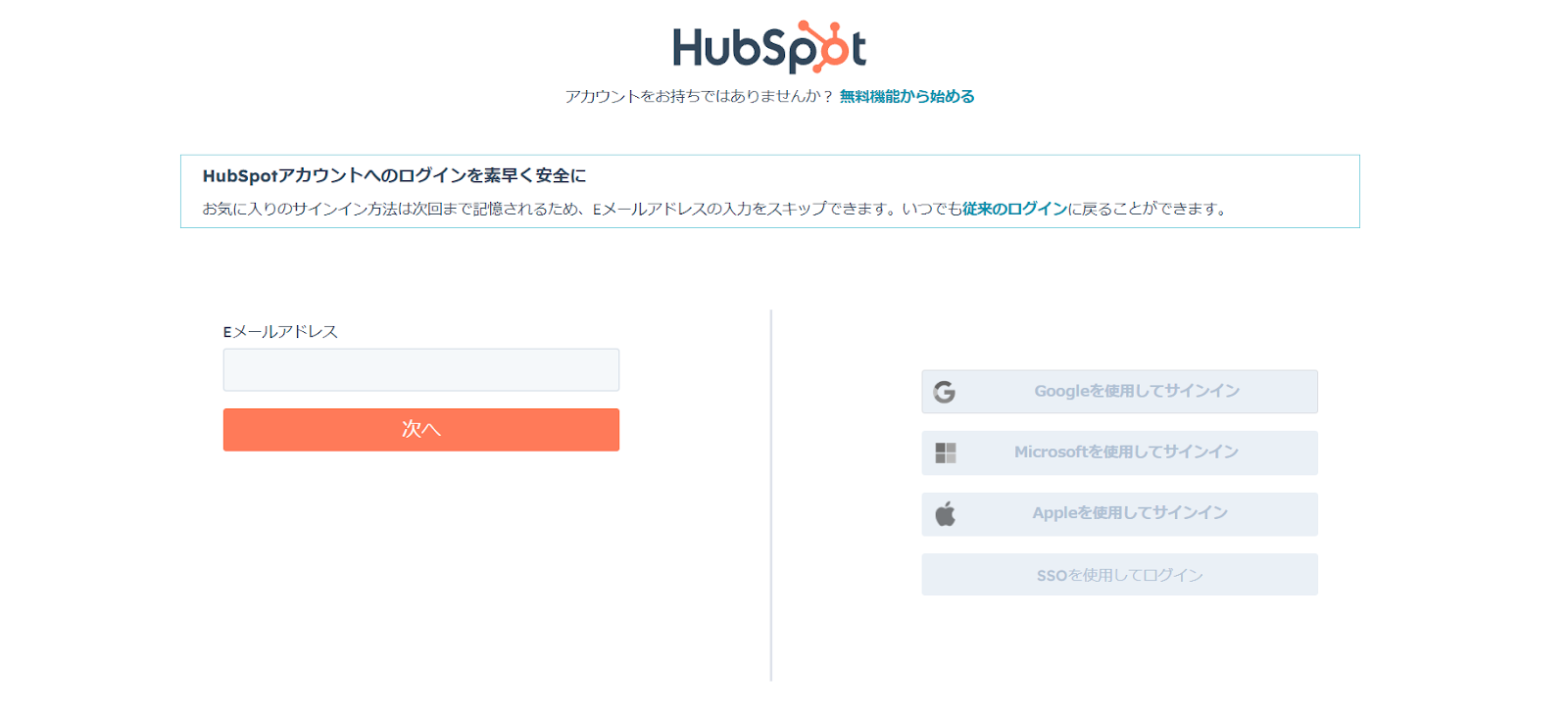
表示通りに入力しましょう。
4.Yoomに接続
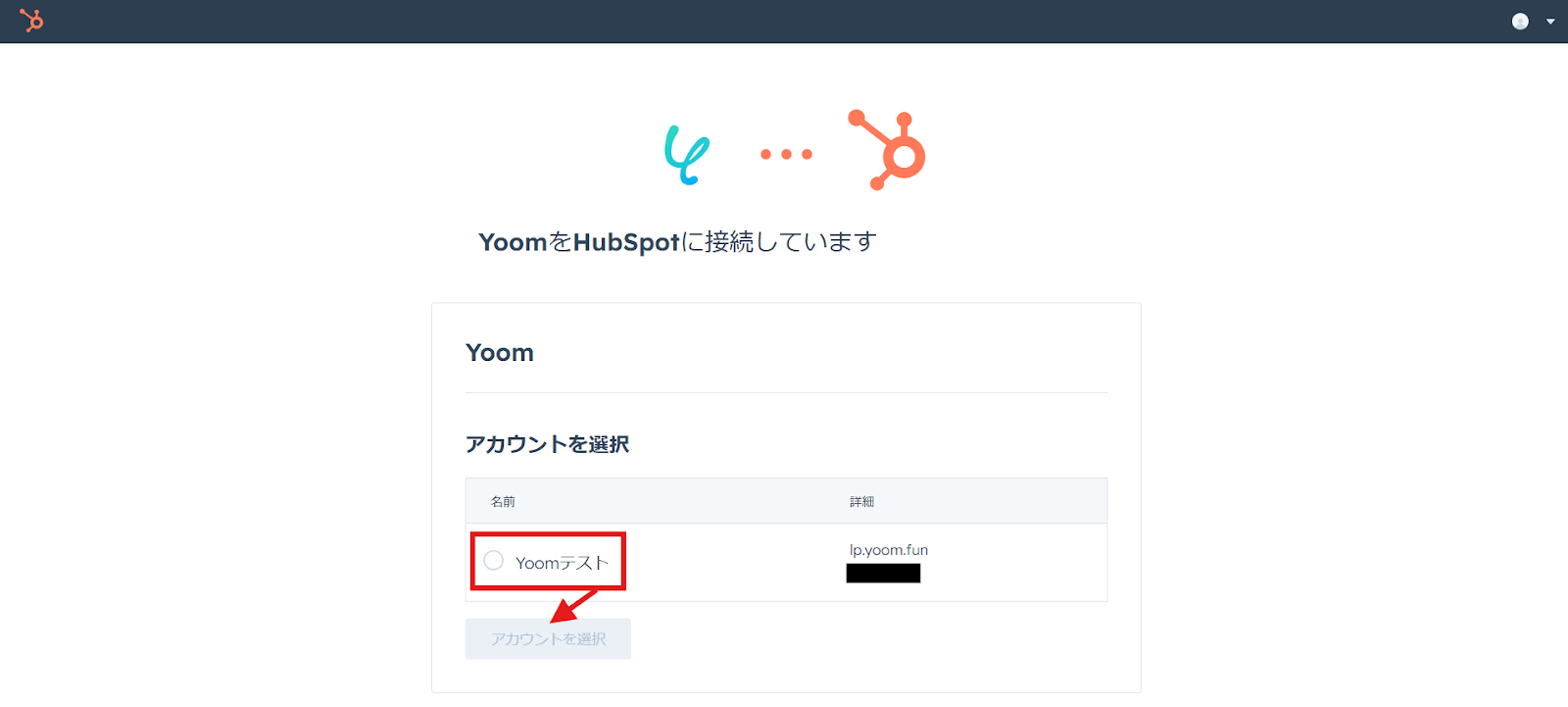
上記の画面に移行します。アカウントを選択してください。
5.連携完了

上記の表示がされれば連携完了です。
1.検索する

Zendeskのアイコンをクリックします。
2.必須項目の入力
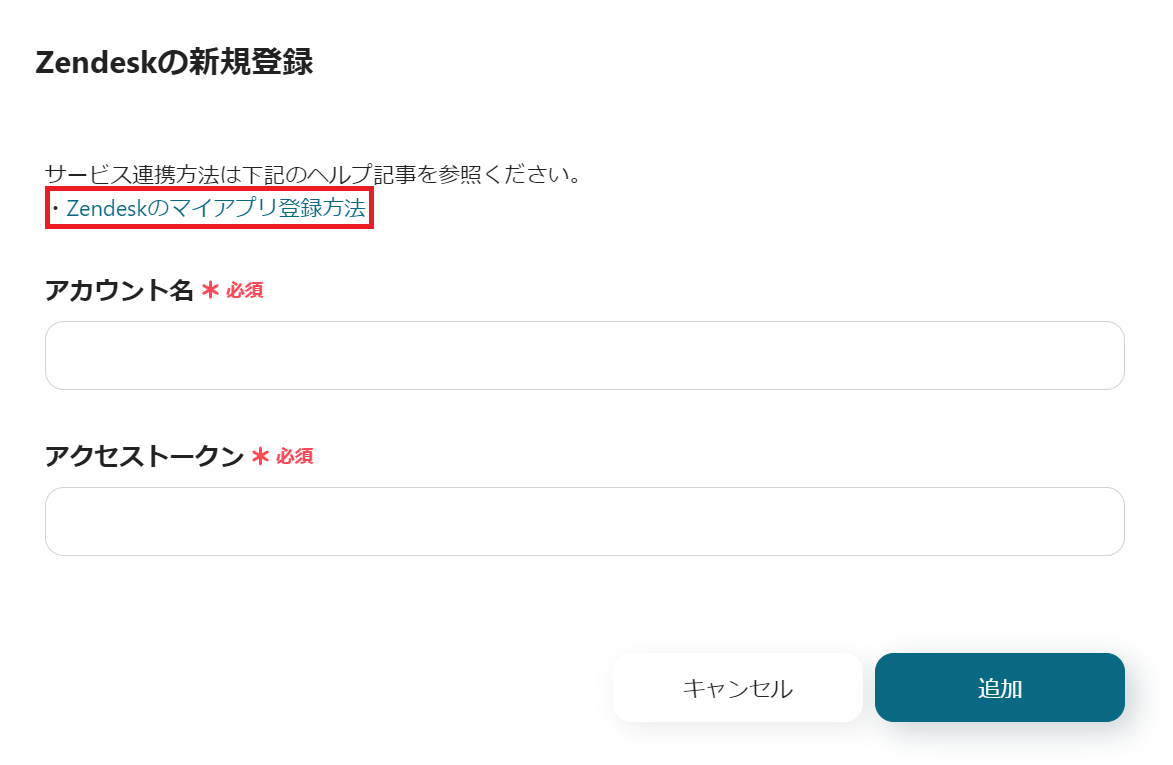
Base64エンコードを用いて必須項目の入力を行います。
Zendeskに管理者権限でログインしましょう。
詳しくは、Zendeskのマイアプリ登録方法をご確認ください。
また、Base64エンコードにつきましてはこちらをご確認ください。
3.追加する
必須項目が入力できたら、右下の追加をクリックします。

上記の表示がされれば連携完了です。
次に、今回使用するテンプレートをコピーしてください。
1.上のバナーの「詳細を見る」をクリック
2.移行した画面下部の「このテンプレートを試してみる」をクリック
3.Yoomの登録がまだの場合は、登録を行う
※既に登録が完了している場合はログイン画面が表示されるので、ログインしましょう。
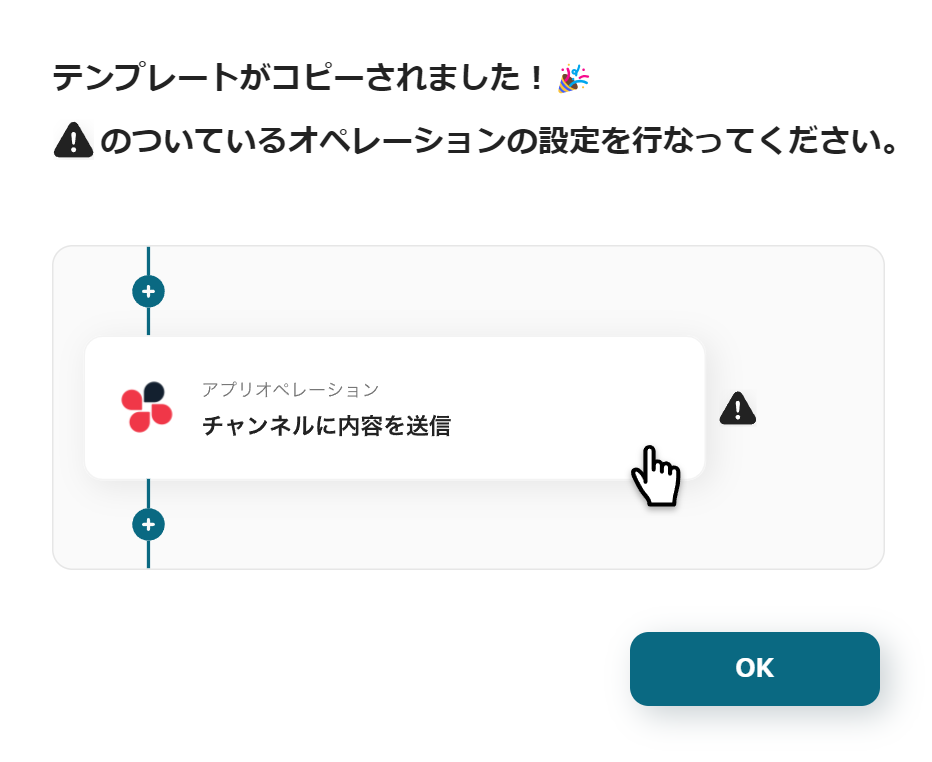
フローボットのテンプレートが「マイプロジェクト」にコピーされると、上記の表示がされます。
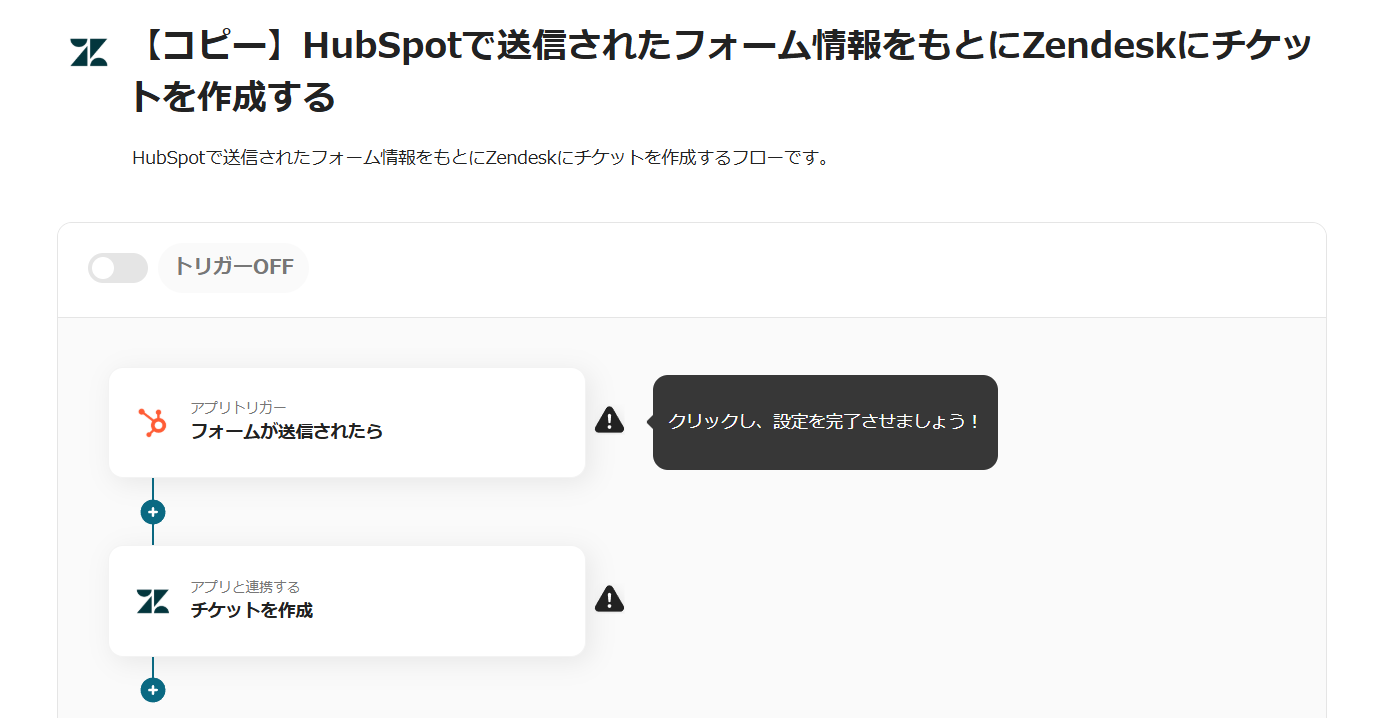
画像のようなページに移行するので、詳細な設定を行っていきましょう。
1.マイプロジェクトを開く

画面左側のメニューから「マイプロジェクト」を開きましょう。
2.コピーしたテンプレートを開く
「【コピー】HubSpotで送信されたフォーム情報をもとにZendeskにチケットを作成する」をクリックします。
3.アプリトリガー
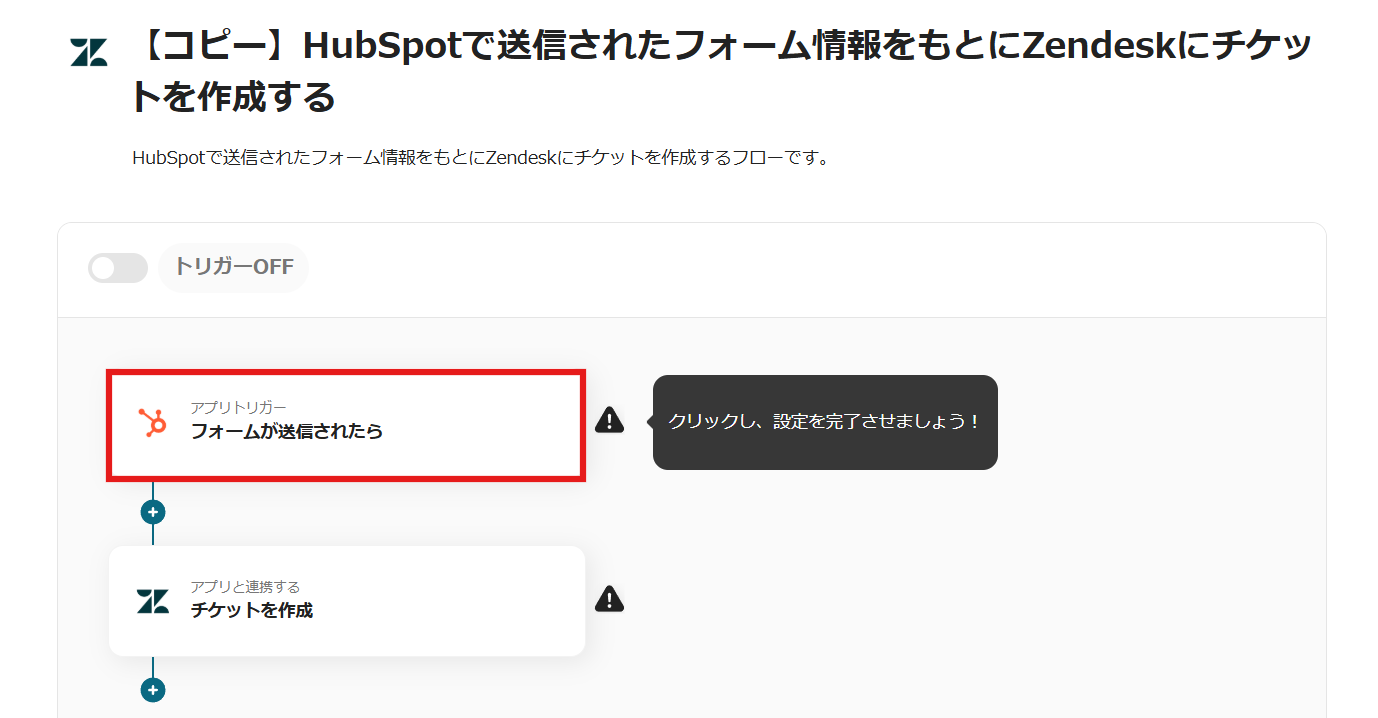
HubSpotのアイコンの「フォームが送信されたら」を選択してください。
次へを押します。
4.起動間隔の指定
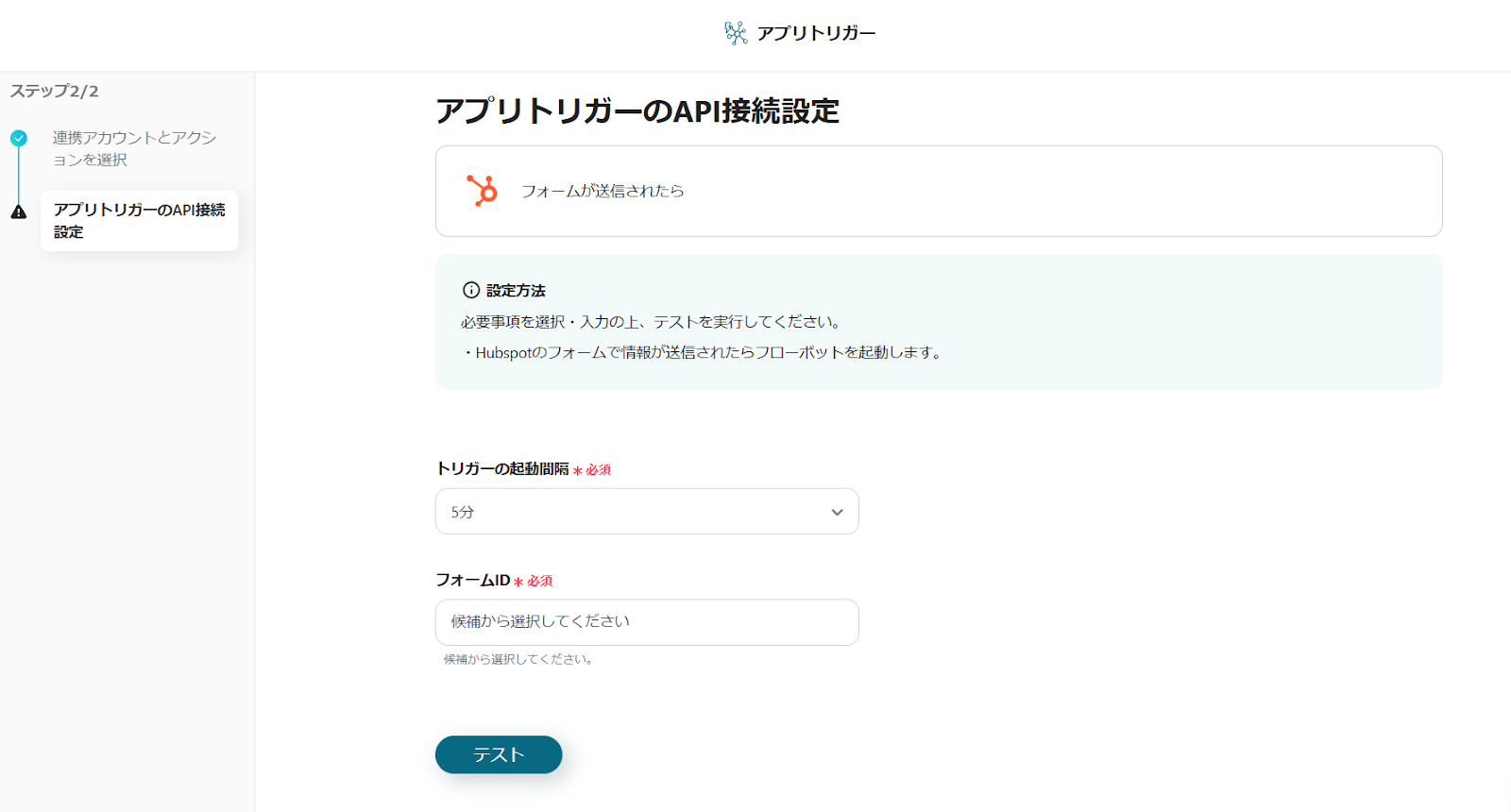
画像のページに移行します。
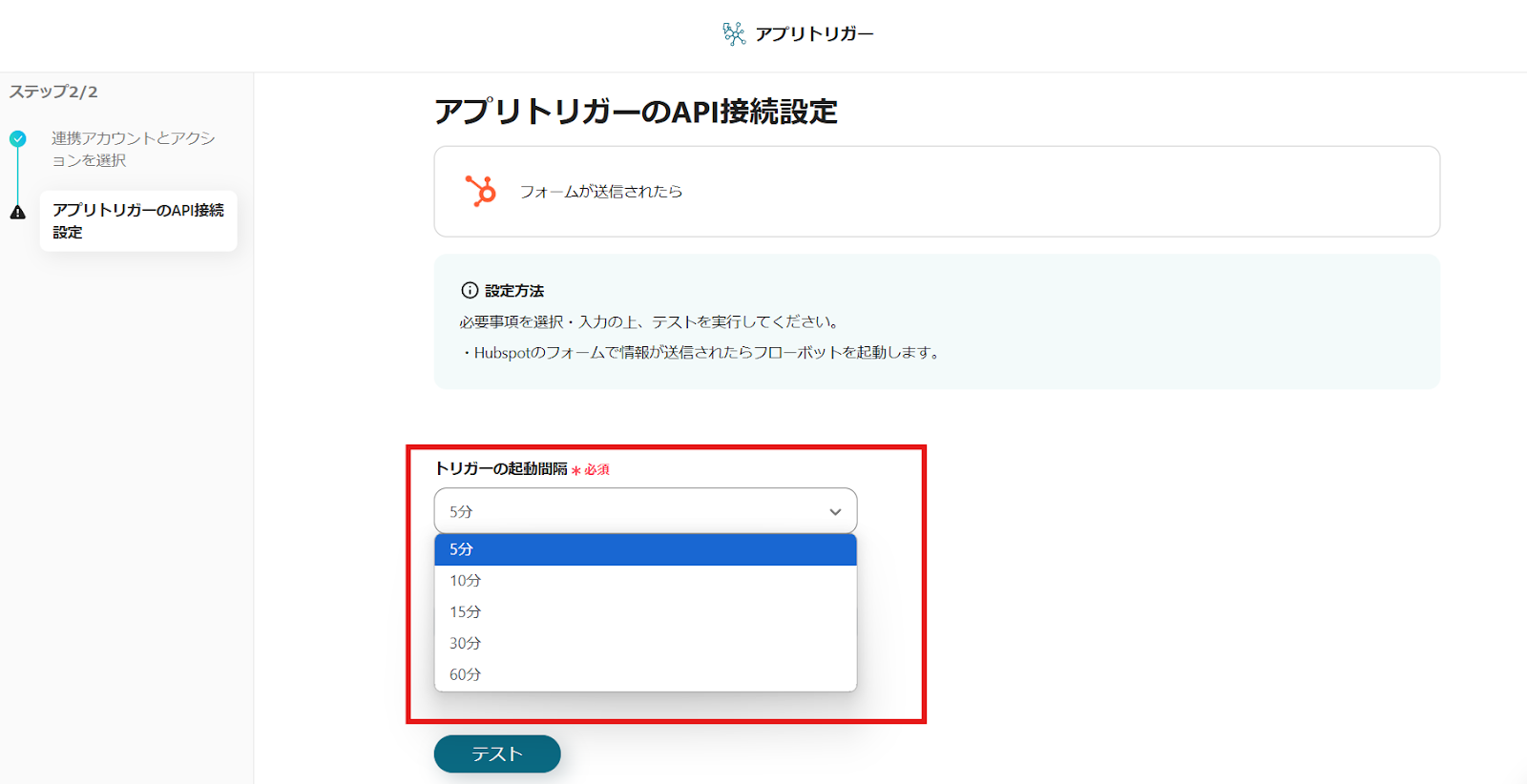
起動間隔を設定しましょう。
画像のように、プルダウンから起動間隔を設定できます。
トリガーは5分、10分、15分、30分、60分の間隔で起動間隔を選択できます。
プランによって最短の起動間隔が異なりますので、ご注意ください。
5.フォームID
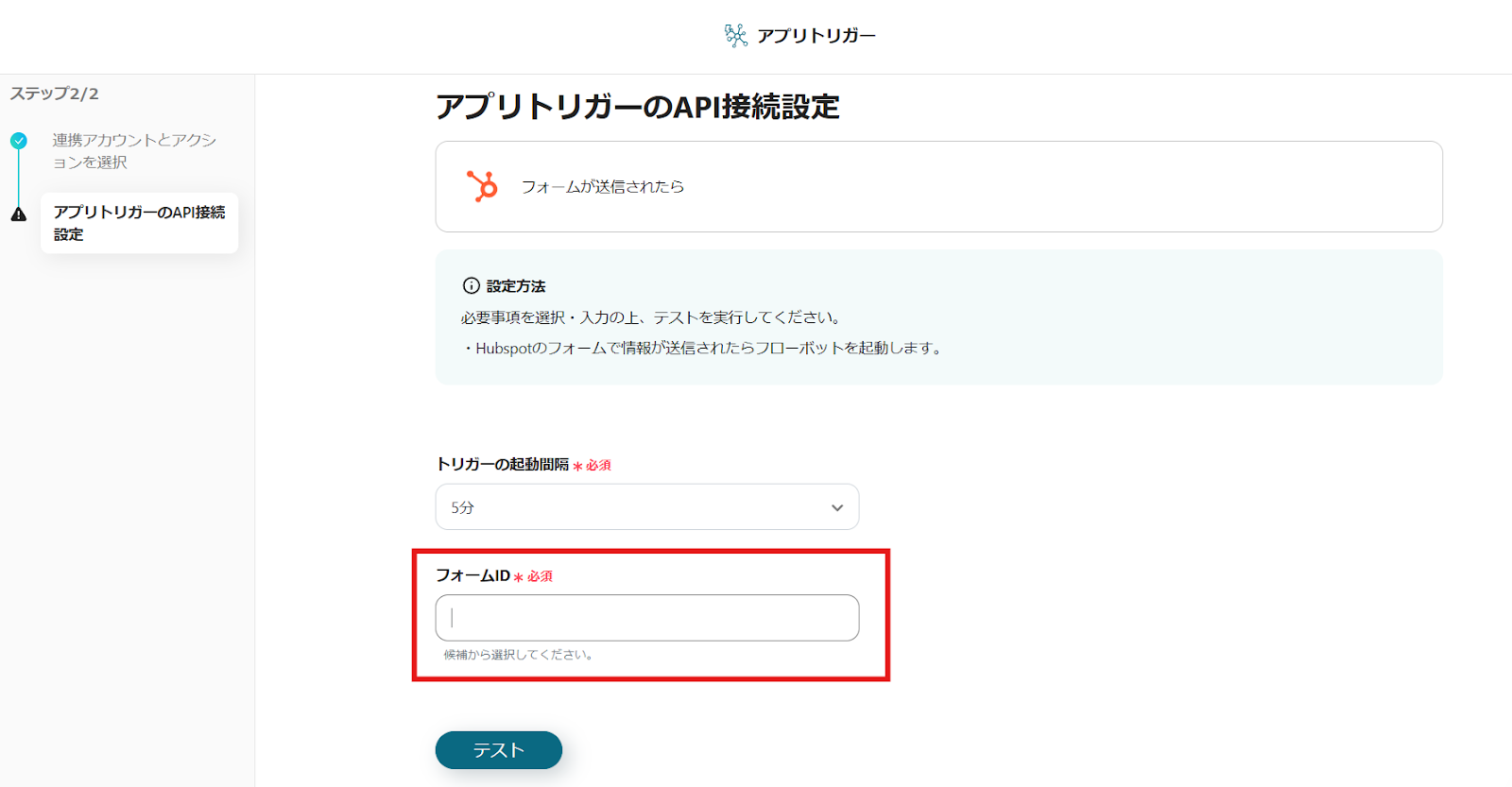
続いてフォームIDの入力です。ボックスをクリックすることで一覧表示されるため、Zendeskに追加したい問い合わせを受け付けるフォームを選択してください。
6.テストの実行

テストボタンを押し、青く「テスト成功」と表示がされたら保存を押しましょう。
※テスト用にHubSpotへ問い合わせを送信しておくことをおすすめします。
※Zendeskは一部有料プランでのみご利用いただけます。
※有料プランは2週間の無料トライアルを行うことが可能です。
1.アプリと連携する
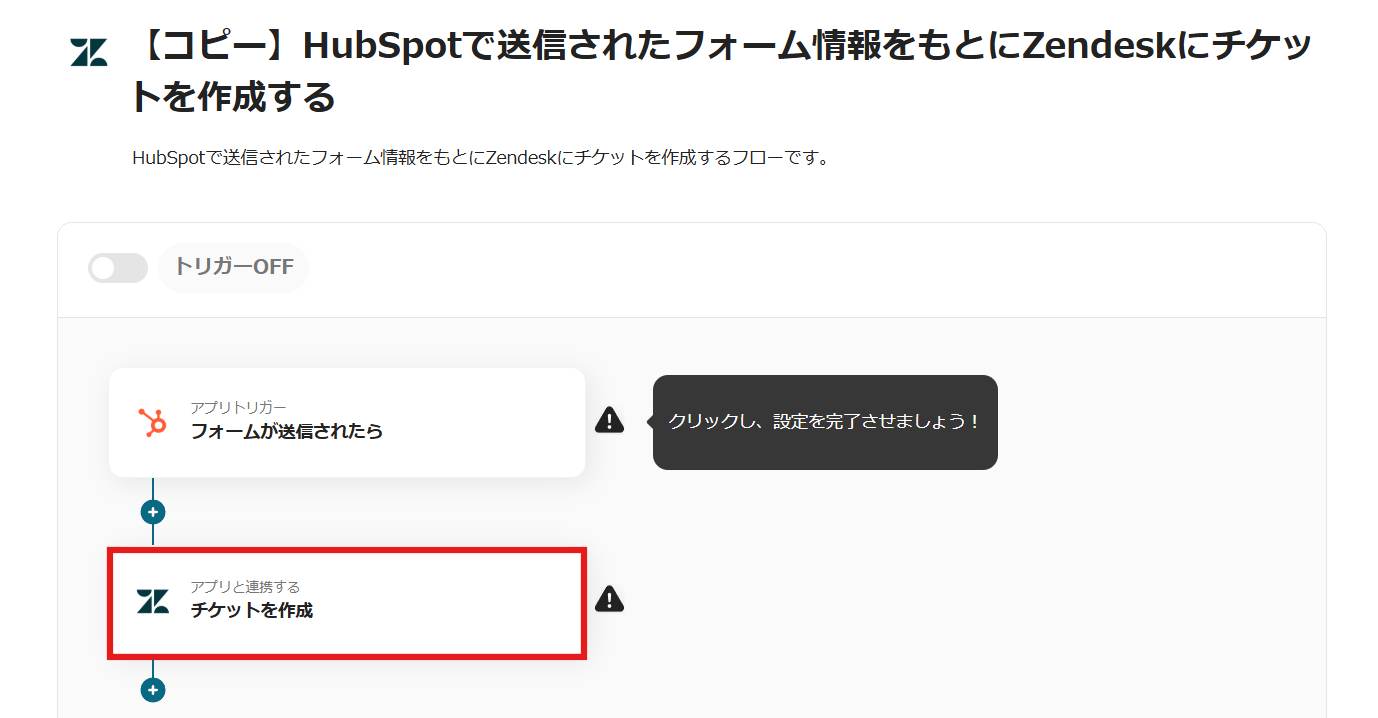
Zendeskのアイコンの「チケットを作成」を選択してください。
次へを押します。
2.サブドメインの入力
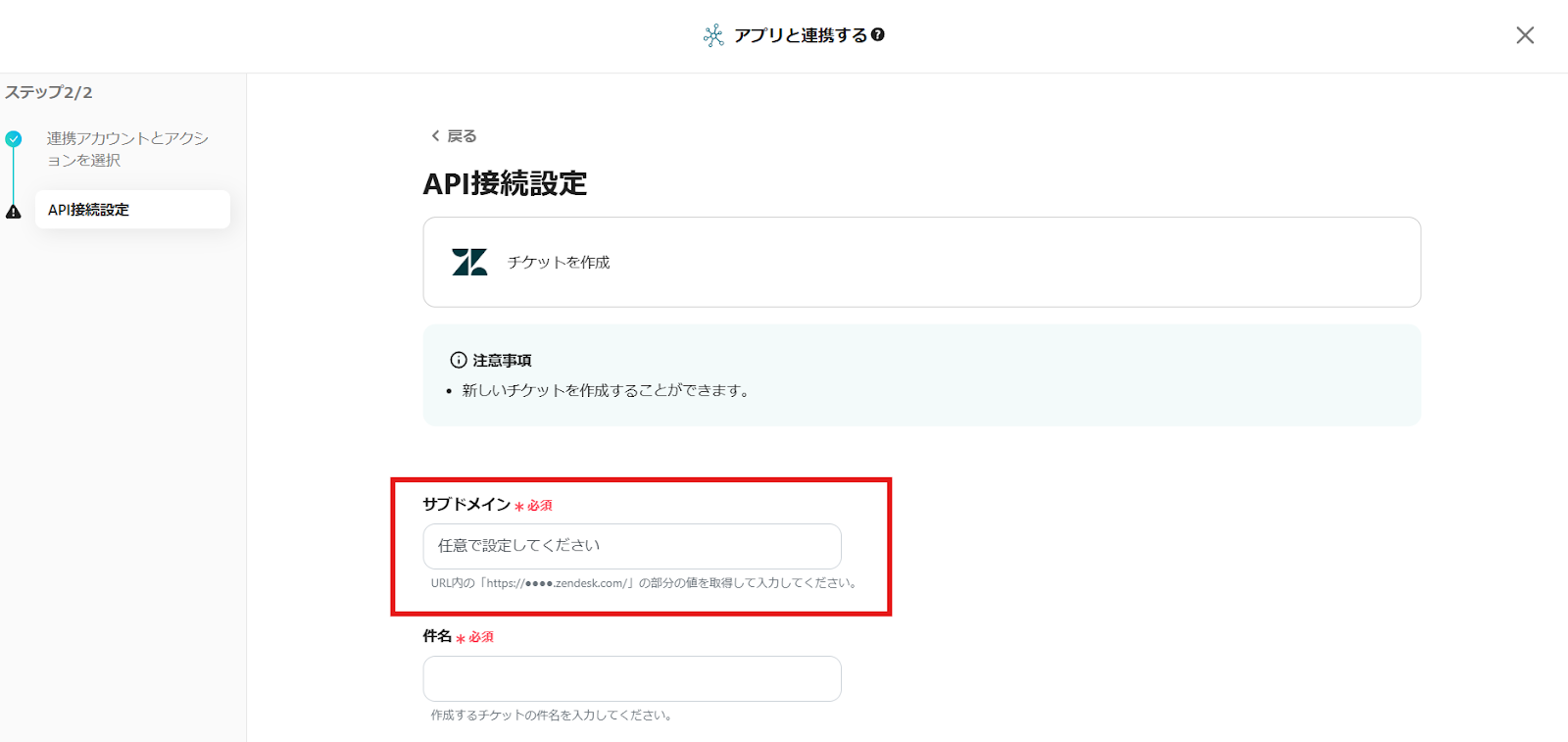
ボックス下部の補足に従い、サブドメインを入力してください。
3.件名と詳細の入力
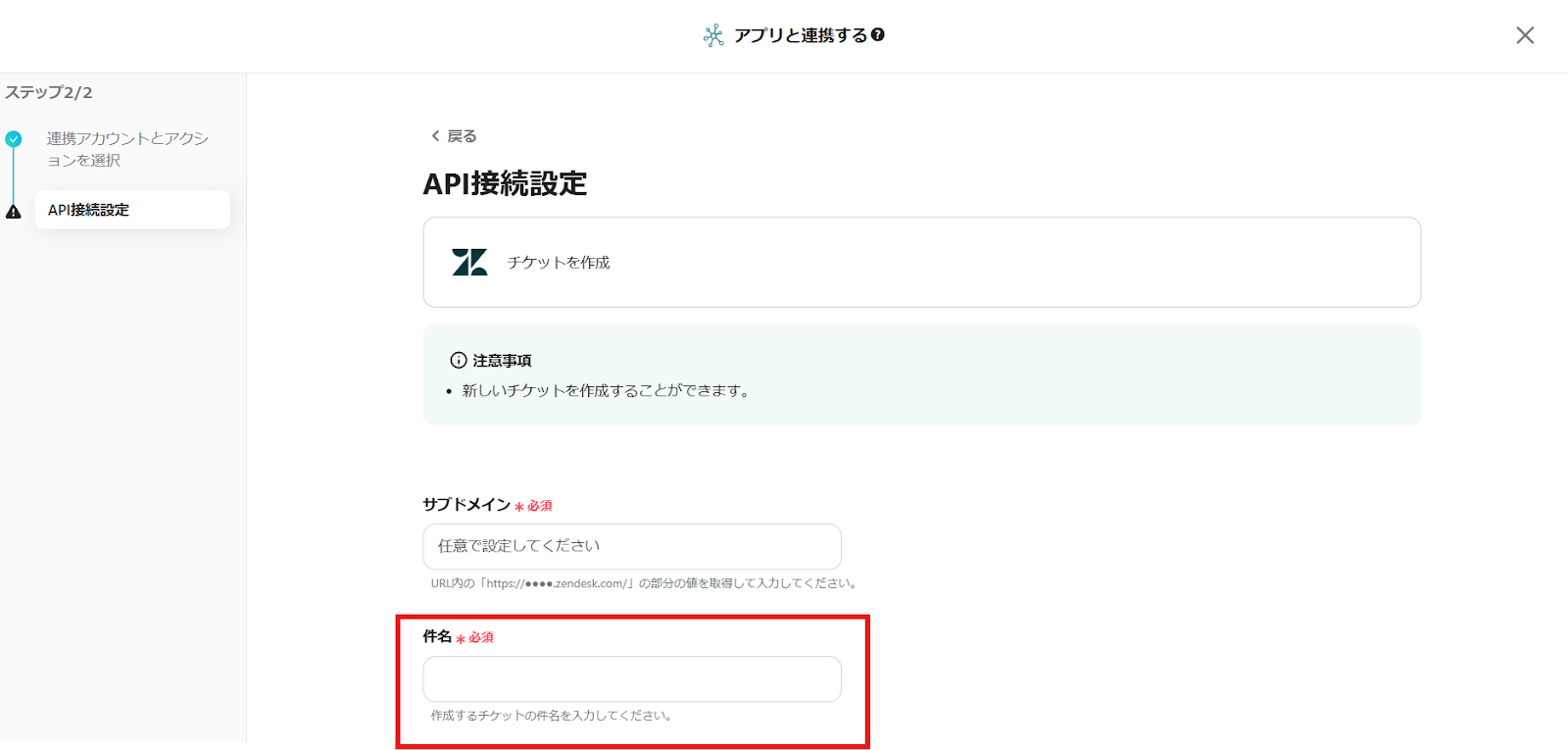
どのような件名でチケットを作成するか決めましょう。
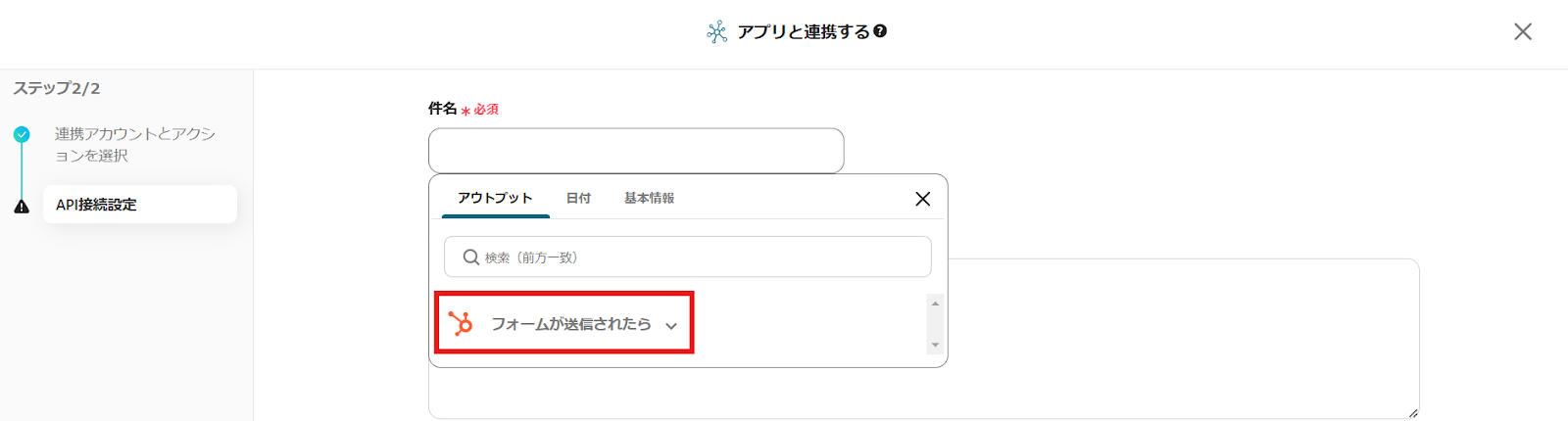
ボックスをクリックし、HubSpotのアイコンを選択します。
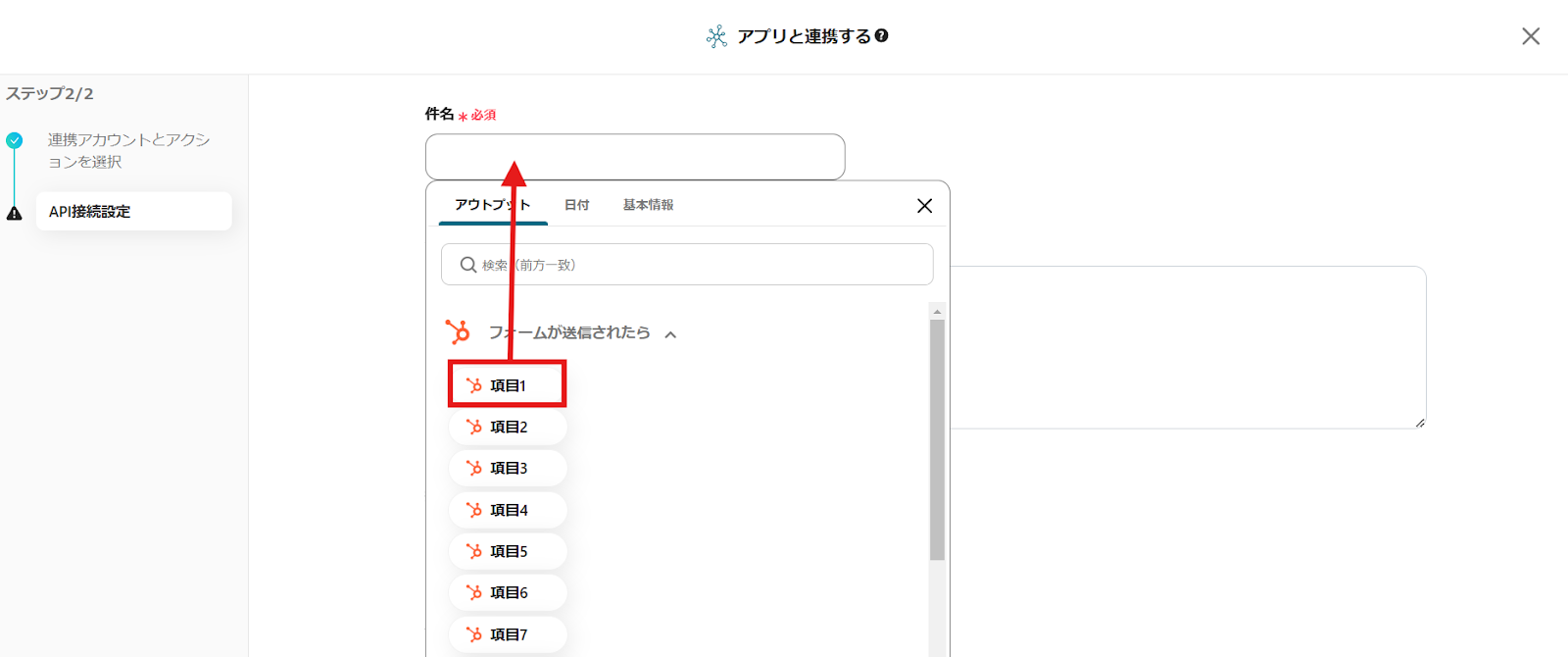
HubSpotのからテスト用の問い合わせを送信している場合、画像の部分に問い合わせデータが一覧表示されます。
問い合わせデータから件名に該当するものをクリックすれば、件名として挿入することも可能です。
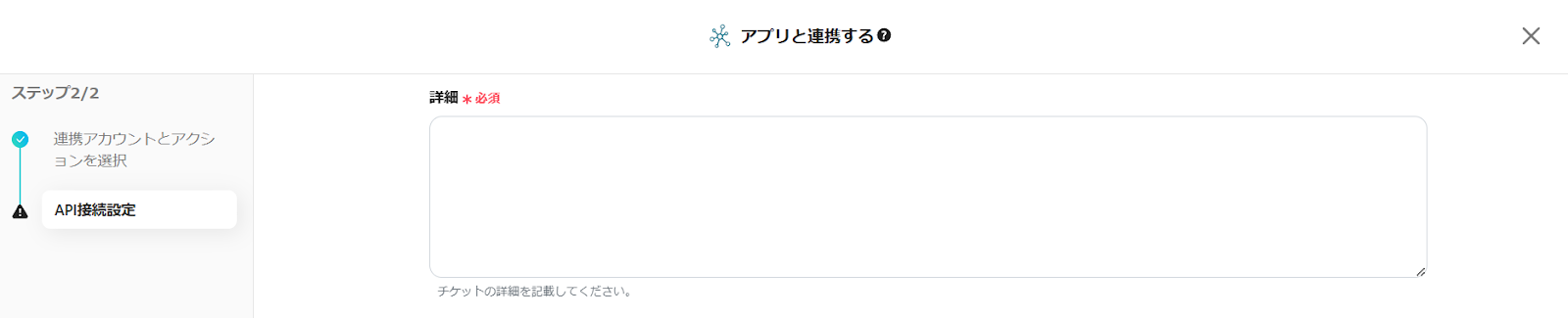
後に続く詳細も設定の方法は同様となります。
詳細につきましてはアウトプットについてのページをご確認ください。
4.テストの実行

設定が完了したらテストボタンを押してください。
テスト成功と表示が出たら完了です。保存をクリックします。
5.トリガーをONにする
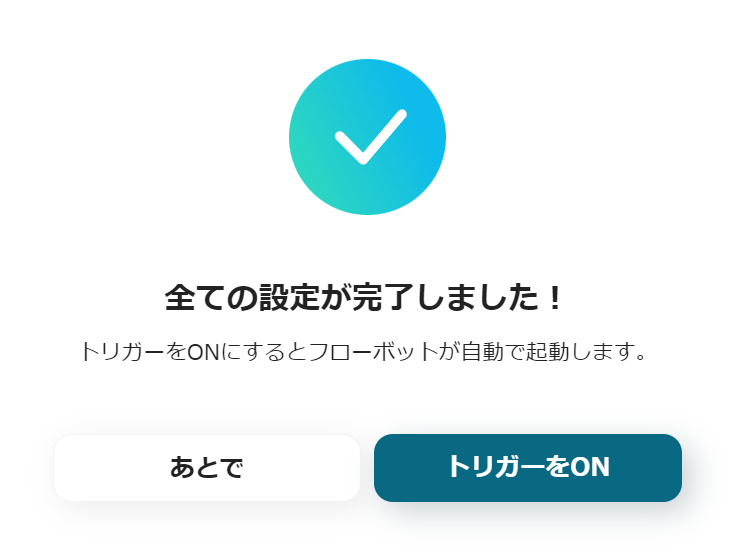
フローボットの作成が完了すると、上記のような表示がされます。トリガーは初期設定ではOFFの状態なので、ONにしましょう。
今回使用したフローボットテンプレート
HubSpotで送信されたフォーム情報をもとにZendeskにチケットを作成する
Yoomには他にも、HubSpotとZendeskを使用するフローボットがあります。少しだけ紹介しましょう!
1.HubSpotに新しいコンタクトが作成されたら、Zendeskにチケットを作成する
コンタクトが追加されるとチケットを作成することもできます。見込み顧客への対応漏れなどが防ぎやすくなるかもしれません。
2.Hubspotにフォームが送信されたら、Slackに通知する
問い合わせがあったことをSlackに通知することもできます。素早い対応がとりやすくなることが期待できるでしょう。
3.Hubspotに登録されたコンタクト情報をNotionデータベースへ格納
コンタクトが登録されるとそのデータをNotionに追加できます。手動での転記作業が省けるため効率の向上が見込めるでしょう。
HubSpotとZendeskの連携により、問い合わせへの対応がとりやすくなるかもしれません。Zendeskのチケットとして追加されるため視認性が上がり、確認漏れが防げたり、優先順位に基づいた対応がとりやすくなる可能性もあります。
さらに、今回の連携を行うことでHubSpotを活用する部署とZendeskを活用する部署間の連携もスムーズになるはずです。
Yoomはプログラミングが不要でもアプリ連携が導入可能です。ぜひこの機会にお試しください!
